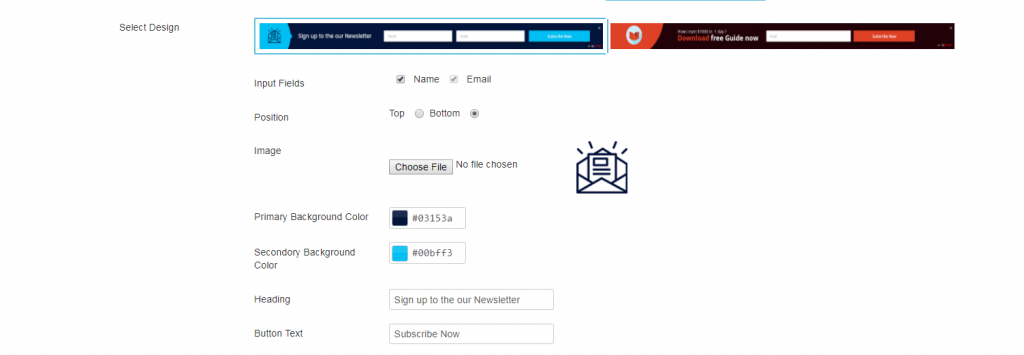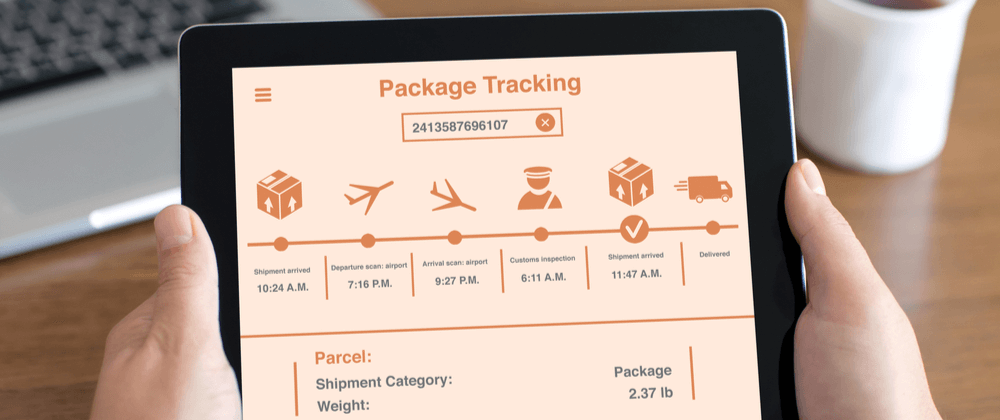Кнопка
Содержание
» Print Scr » или » Print Screen » используется для создания скриншотов открытого окна в Windows PC. В Windows 10 вы можете делать скриншоты более современным способом. Изображение текущего окна сохраняется в буфер обмена при нажатии кнопки Print Scr , затем для редактирования/сохранения изображения для дальнейшего использования мы используем любую простую программу редактирования изображений, например MS Paint. Если необходимо сделать скриншот окна конкретной программы, то можно воспользоваться горячей клавишей Alt+Print Scr . Вы можете использовать эти методы в любых редакциях Windows.
Пользователи Windows 8 и более поздних версий Windows, если нажать вместе клавиши Windows+Print Scr , то снятый скриншот будет сохранен в папку Pictures . Комбинация клавиш (горячая клавиша) в настоящее время работает в Windows 10, Windows 8/8.1 и более поздних версиях ОС Windows.
Если вы являетесь пользователем Windows 10, снимок экрана будет сохранен в папку » C:\Users\User_name\Videos\Captures «.
Как сделать скриншот выделенной области в Windows 10 без сторонних программ
Все вышеперечисленные методы создания скриншотов могут захватить только весь экран открытого окна. Но недавно компания Microsoft добавила специальную горячую клавишу, которая позволяет сделать снимок экрана выделенной области. Просто нажмите клавиши » Windows+Shift+S » вместе. Экран компьютера будет покрыт белой накладкой. Выберите область, которую вы хотите захватить, используя клавишикурсор мыши. Просто отпустите курсор мыши, чтобы сохранить изображение в буфер обмена. Откройте любой редактор изображений (например, MS Paint), вставьте туда изображение и сохраните его.
Горячая клавиша для захвата выбранной части экрана — совершенно новая. Эту функцию можно найти только в последнем обновлении Windows 10. Для сохранения выделенной области в виде файла изображения вам не потребуется стороннее программное обеспечение. Если вы хотите использовать этот прием в более ранних версиях Windows, он не сработает. Для захвата выделенной области открытого окна необходимо использовать стороннее программное обеспечение.
Также полезно: Как создать прозрачное изображение в MS Paint
YouTube видео: Используйте горячую клавишу для создания скриншота выделенной области в Windows как профессионал
Вопросы и ответы по теме: “Используйте горячую клавишу для создания скриншота выделенной области в Windows как профессионал”
Как сделать скриншот выделенной области горячие клавиши?
кнопка “Print Screen” кнопки “Windows”+“Shift”+“S” (сразу можно выбрать нужную область для скриншота)
Как сделать скриншот на Windows выделенной области?
Нажмите клавиши CTRL + PRTSCN. После этого весь экран становится серым. Выберите Режимили в более ранних Windows выберите стрелку рядом с кнопкой “Новое”. Выберите тип фрагмента, а затем выберите область снимка экрана, который вы хотите захватить.Сохраненная копия
Как сделать вырезанный скриншот горячие клавиши?
Alt + PrtScr или Win + Alt + F11 (для ультрабуков) — скриншот активного окна. Win + Shift + S — скриншот произвольной области (нужно выбрать в панели скриншотов). «Ножницы» — если нужно сделать и быстро отредактировать скриншот.
Как сделать скриншот экрана горячие клавиши?
В зависимости от оборудования вы можете использовать клавишу с логотипом Windows + PrtScn для быстрого создания снимка экрана. Если на устройстве нет клавиши PrtScn, вы можете использовать сочетание Fn + клавиша с логотипом Windows + ПРОБЕЛ чтобы сделать снимок экрана, который можно распечатать.
Как выделить зону и сделать скриншот?
**Для использования инструмента “Ножницы” с помощью мыши и клавиатуры:**1. Нажмите клавишу Windows + SHIFT + S. Рабочий стол будет затемнен при выборе области для снимка экрана. 2. По умолчанию выбран режим прямоугольника. 3. Снимок экрана автоматически копируется в буфер обмена.
Как сделать скриншот выделенной области Windows 8?
Нажмите и удерживайте кнопку мыши. Также нажмите клавишу [CTRL] на клавиатуре, и, не отпуская нажатое, перетащите значок из рамки окна на свободное пространство рабочего стола. И просто отпустите значок.